2025年に使用するためのローカルバックアップソリューション7選
 皆さんは定期的にファイルをバックアップしていますか?私はしませんし、他の多くの人もそうではないかもしれません。深刻なハードウェアの問題が起こる可能性は低いからですし、フォルダーが神秘的に消えることもあまりありません。
皆さんは定期的にファイルをバックアップしていますか?私はしませんし、他の多くの人もそうではないかもしれません。深刻なハードウェアの問題が起こる可能性は低いからですし、フォルダーが神秘的に消えることもあまりありません。
しかし、ビジネスの分野ではバックアップは非常に重要で、自分にとって重要な文書やファイルをバックアップすることは依然として良いアイデアです。
なぜローカルバックアップソリューションが必要なのか?
ローカルファイルをより安全に保護し、データ損失の可能性を大幅に減らすことが推奨されます。こうすることで、Windows PC上の最も重要なファイルについて安心できます。
Windowsには独自のバックアップツールがありますが、それらのツールはスケジュールや最適化オプションが限られています。
そのため、以下のフリーウェアや商業用バックアップソフトウェアのパッケージをデスクトップやラップトップに追加することを検討してください。
ローカルデータのための最高のバックアップソフトウェアは?
Uranium Backup – オールインワンのバックアップおよび復元
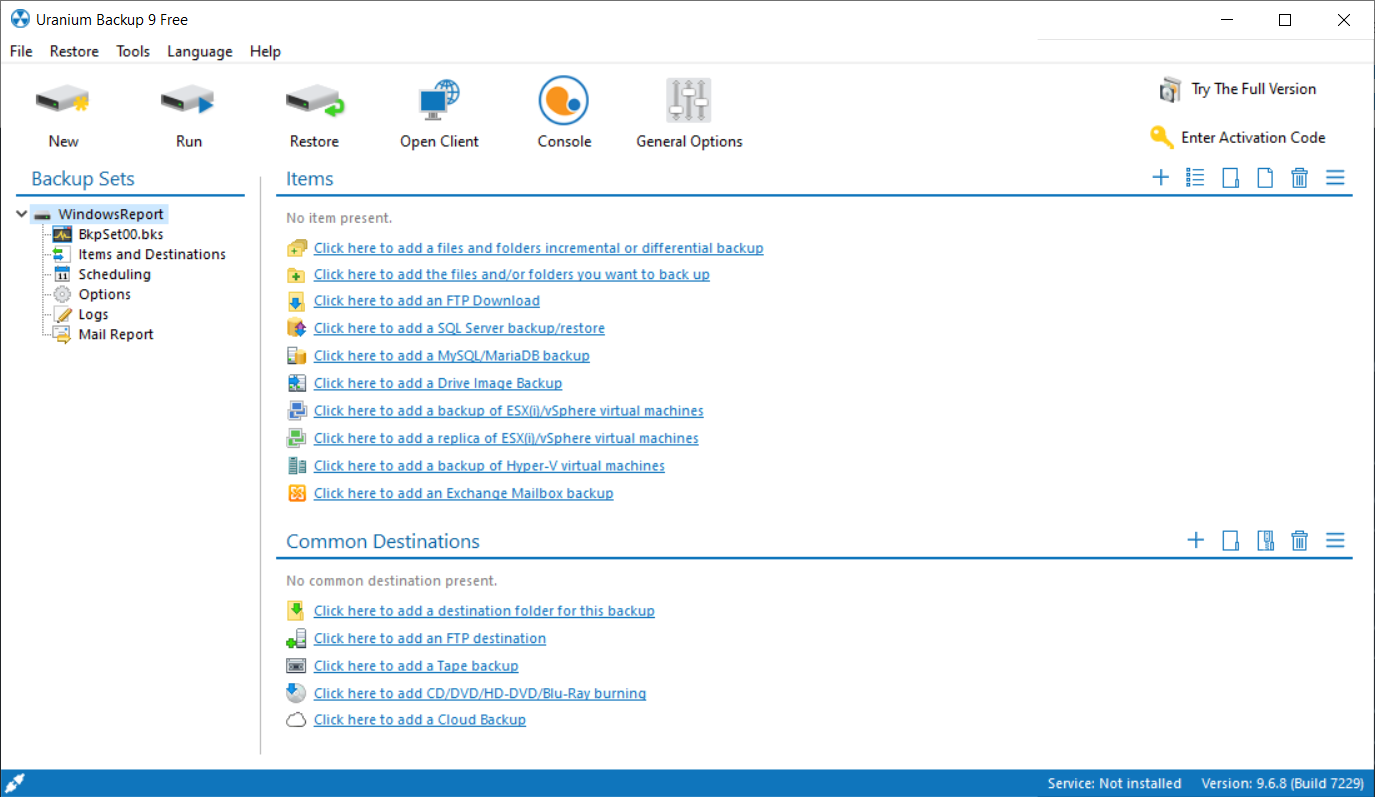 Uranium Backupは、すべてのデータ、ディスクイメージ、データベース、Exchangeメールボックス、さらには仮想マシンのバックアップを実行します。
Uranium Backupは、すべてのデータ、ディスクイメージ、データベース、Exchangeメールボックス、さらには仮想マシンのバックアップを実行します。
バックアップの保存先としては、ハードディスクからNAS、テープ、FTPサーバー、ストレージまであらゆるソリューションに対応しています。
スケジュールを設定すれば、特定の曜日や月の日にバックアップを実行する際に、クリックする必要はありません。
ドライブイメージバックアップ、FTP / FTPS / SFTPバックアップ、ファイルとフォルダーの同期、クラウドバックアップの恩恵を受けることができます。
さらに、ハードディスクのクラッシュ、ウイルス、あるいは不可逆的なOSの破損が発生した場合、全PCの復元を実行します。
これにより、今日最も恐れられているCryptolockerを含むランサムウェアから保護されます。
その主な機能を見てみましょう:
- PCまたはサーバーの完全バックアップ
- ファイルとフォルダーの同期
- ドライブイメージバックアップ、FTP / FTPS / SFTPバックアップおよびクラウドバックアップ
- 災害時の完全PCまたはサーバーの復元
- 実装と使用が簡単
- 無料版あり
ManageEngine OS Deployer – 効率的なディスクイメージ作成
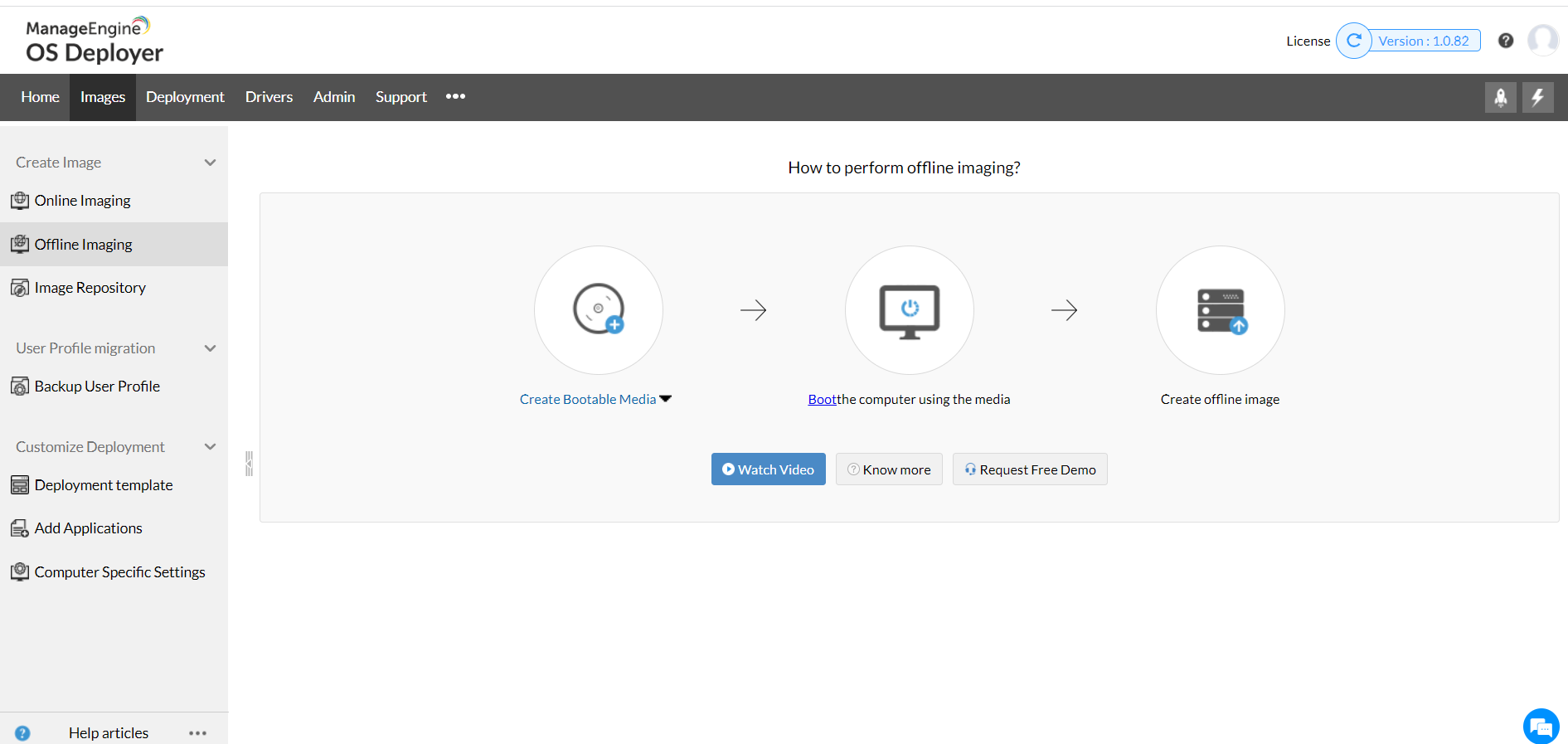 ManageEngine OS Deployerは、OSの完全なイメージをキャプチャする従来のバックアップツールではありません。コンピュータのディスクパーティションを含みます。
ManageEngine OS Deployerは、OSの完全なイメージをキャプチャする従来のバックアップツールではありません。コンピュータのディスクパーティションを含みます。
オンラインイメージング機能を使用すれば、パフォーマンスを妨げることなく、コンピュータのOSイメージを取得できます。
全ディスクのイメージをキャプチャするか、単一または複数のパーティションを選択して取得することができます。それはリモートまたはローカルに保存できます。
イメージは、ManageEngine OS Deployerによって集中管理され、単一または複数のマシンに展開できます。
イメージを編集してドライバーやアプリケーション、設定を追加または削除し、イメージを展開するためのブータブルUSBまたはCD/DVDを作成できます。
このデプロイメントソリューションは、デプロイメントプロセスを追跡し、問題やエラーを監視することを可能にします。
その主な機能を見てみましょう:
- Wake-on-LANで遠隔からコンピュータを起動可能
- パーティションサイズやドメイン設定などのデプロイメントオプションをカスタマイズ
- ユーザープロファイルのバックアップと復元
- VMwareまたはHyper-Vで動作する仮想マシンにイメージを展開
- バックアップイメージを作成するためディスクやパーティションをクローン
Acronis Cyber Protect Home Office – 最高のローカルバックアップソフトウェア
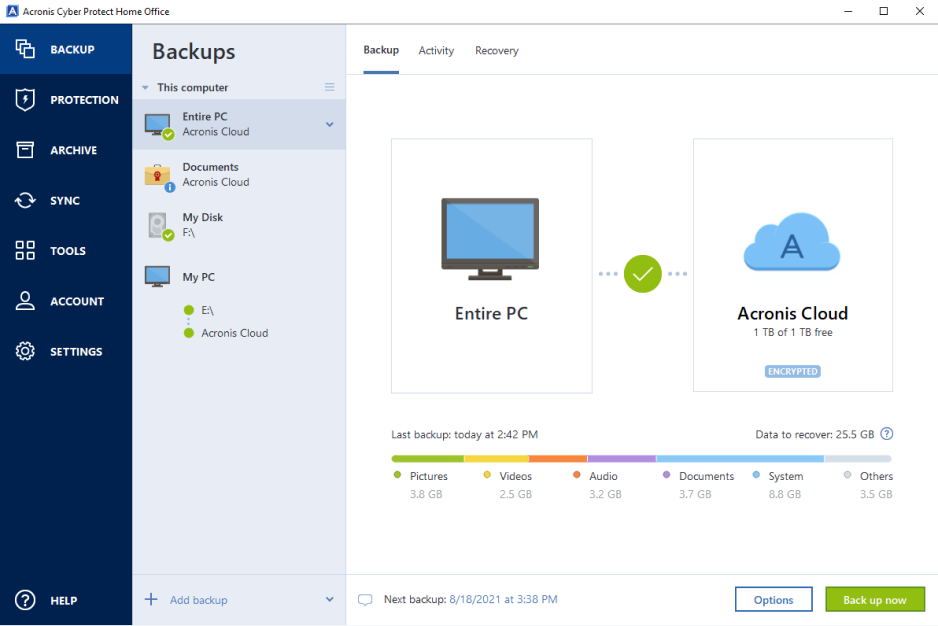 Acronis Cyber Protect Home Office、以前のAcronis True Imageは、Windows 10およびその他のプラットフォーム向けの人気の高いバックアップユーティリティです。Acronisはバックアップ用のクラウドストレージも提供しています。
Acronis Cyber Protect Home Office、以前のAcronis True Imageは、Windows 10およびその他のプラットフォーム向けの人気の高いバックアップユーティリティです。Acronisはバックアップ用のクラウドストレージも提供しています。
このソフトウェアのウェブサイトは、Acronis Cyber Protect Home Officeが最も速く、最も簡単な個人用バックアップソフトウェアであると自慢しています。
このユーティリティの素晴らしい点の1つは、完全なイメージバックアップの設定と復元が非常に簡単であることです。
完全なイメージバックアップの設定には数回のクリックが必要で、別のドライブに復元するにはほんのわずかのクリックで済みます。
すべてのバックアップと復元オプション、エンドツーエンドの暗号化、自動圧縮、カスタムコマンド、高度なディスクツール、自動バックアップ分割、ディスククローンの他に、Acronisは速度も誇ります。
外部ハードドライブやApple Time Machineへのバックアップにおいて、最も高速なユーティリティの1つです。
このバックアップソフトウェアの最新バージョンは、ランサムウェア攻撃やその他のマルウェアからシステムを保護するために統合されたAI駆動の防御を備えています。新しい機械学習モデルはその有効性を向上させ、性能を強化しました。
このソフトウェアには現在フリーウェア版はありませんが、自分を納得させるための30日間の無料トライアルオプションがあります。
以下はその主な機能のいくつかです:
- 完全なイメージバックアップの設定と復元が簡単
- 統合されたAI駆動の防御
- セキュリティのための機械学習モデル
- エンドツーエンドの暗号化
- 自動バックアップ圧縮
AOMEI Backupper – システムとファイルのバックアップに最適
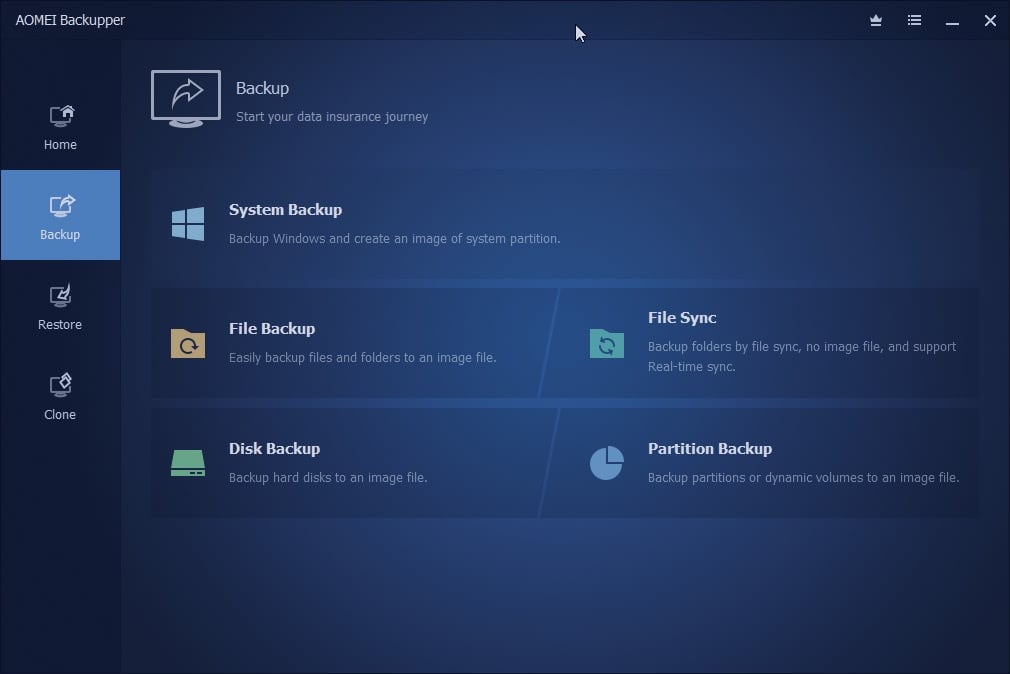 AOMEI Backupperは、バックアップのための広範な設定を持つユーティリティです。フリーウェア、Pro、Serverのバージョンがあります。
AOMEI Backupperは、バックアップのための広範な設定を持つユーティリティです。フリーウェア、Pro、Serverのバージョンがあります。
スタンダードパッケージのみでも大部分のユーザーには十分であり、Windows 10に追加するには「無料ソフトウエアをダウンロード」オプションを押すだけで済みます。プロフェッショナル版には追加のコマンドラインユーティリティとディスクスペース管理オプションが含まれています。
AOMEI Backupperを使用すれば、Windows 10 OSパーティションのシステムイメージバックアップを簡単に設定できます。そのため、ソフトウェアには必要な手順を案内するクイックウィザードが含まれています。
さらに、ハードディスクの正確なコピーであるディスクイメージを作成することができ、システム移行やOS展開に便利です。
また、完全なバックアップ、増分バックアップ、差分バックアップのオプションも提供されています。
AOMEI Backupperでは、定期的なバックアップスケジュールの設定が可能です。したがって、その設定を使用して、必要に応じて自動バックアップのスケジュールを設定できます。
シャットダウンまたはスタートアップ時にそれを実行するようにスケジュールを設定したり、複数のバックアップスケジュールを設定することができます。
そのユーティリティには、パスワードを設定したりバックアップを圧縮したりするための便利な暗号化と圧縮オプションもあります。
あなたがノートを追加したりバックアップディレクトリを再構成したりすることができる追加のコメントおよび編集オプションも便利です。
以下にいくつかの最良の機能を見てみましょう:
- 追加の暗号化と圧縮オプション
- 完全なディスクイメージを作成
- 定期的または自動のバックアップスケジュールを設定
- 簡単な設定
EaseUS Todo Backup – シンプルで使いやすい
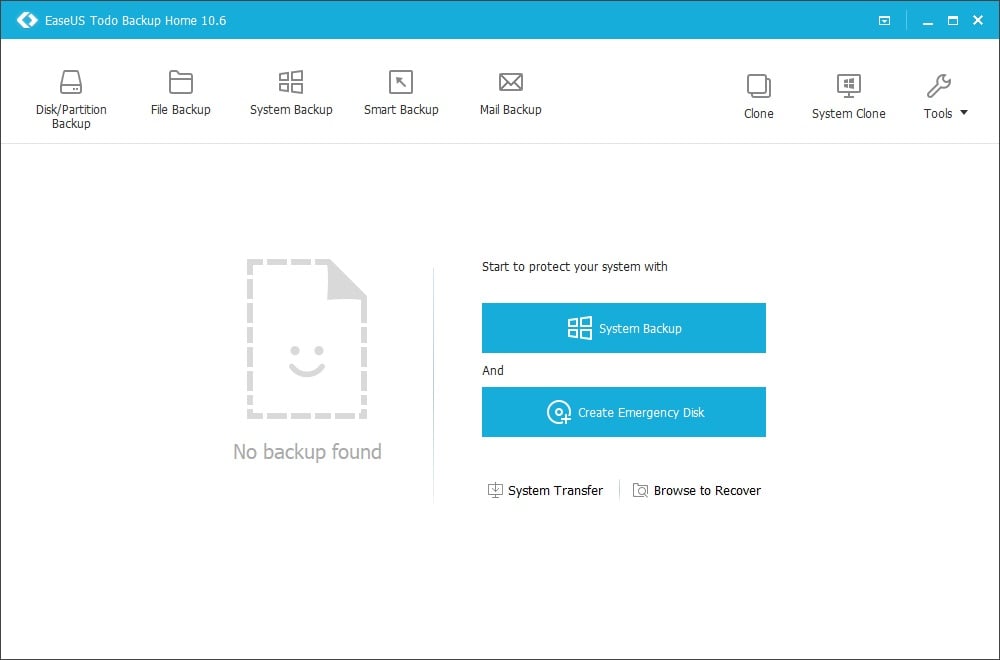 EaseUS Todo Backupは、いくつかの絶賛されているレビューを受けたユーティリティです。これは、フリーウェア、TodoBackup Home、Todo Backup Workstationの複数のバージョンを持つソフトウェアパッケージでもあります。
EaseUS Todo Backupは、いくつかの絶賛されているレビューを受けたユーティリティです。これは、フリーウェア、TodoBackup Home、Todo Backup Workstationの複数のバージョンを持つソフトウェアパッケージでもあります。
EaseUS Todo Backupの新機能の1つは、デスクトップファイル、ドキュメントフォルダ、お気に入りを自動的にバックアップするスマートバックアップ機能です。また、30分ごとに差分バックアップをスケジュールすることも行います。
このソフトウェアは多様なバックアップオプションを提供します。システム、Windowsパーティション、ファイル、セクターごとのバックアップ、増分バックアップ、スケジュールバックアップ、完全バックアップ、差分バックアップが可能です。
さらに、暗号化、分割、圧縮のための追加のバックアップオプションを提供しています。
同時に、このソリューションは、PC上の重要な文書を保護するために自動バックアップタスクを使用して、信頼性を提供します。
EaseUSはあらゆるタイプのビジネスに最適です。自動化され、常にバックアップが行われるため、重要なファイルについて再び心配することはありません。
したがって、これはPC上に保存されたデジタル情報の価値を理解しているすべてのユーザーにとって、非常に便利な価格で高水準のソフトウェアです。
Comodo BackUp – 写真とビデオのバックアップに最適
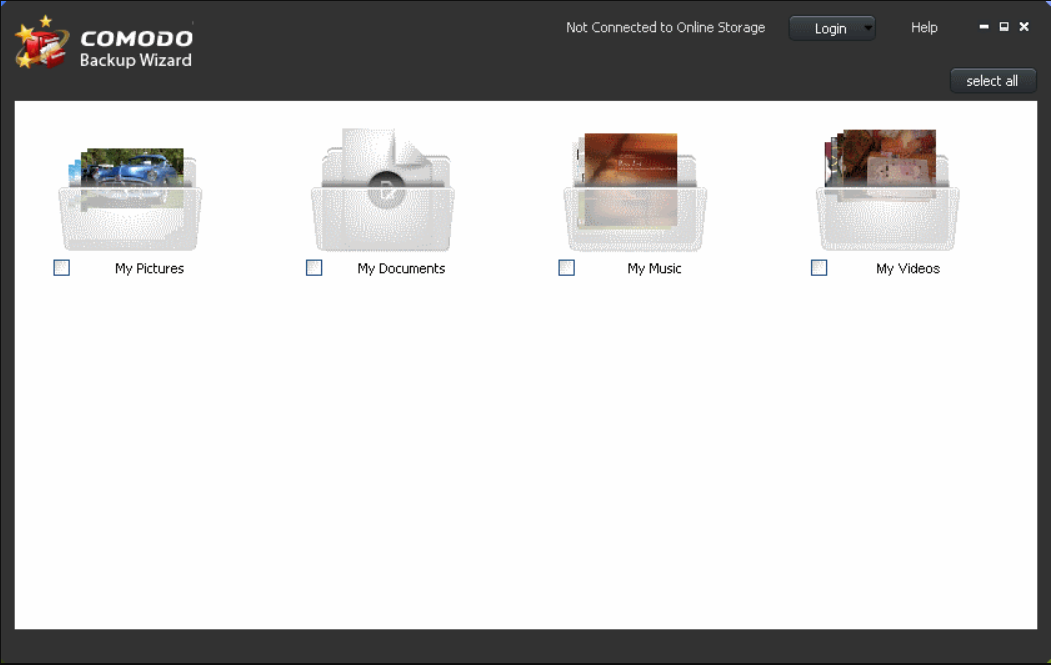 Comodo BackUpは、Windows 10向けの最も柔軟なバックアップソフトウェアパッケージの1つです。このソフトウェアは、ユーザーがローカルまたはネットワーク接続されたドライブ、DVD/CD、USBスティック、FTP、クラウドストレージにバックアップを行うことを可能にします。
Comodo BackUpは、Windows 10向けの最も柔軟なバックアップソフトウェアパッケージの1つです。このソフトウェアは、ユーザーがローカルまたはネットワーク接続されたドライブ、DVD/CD、USBスティック、FTP、クラウドストレージにバックアップを行うことを可能にします。
フリーウェア版は、約3ヶ月間10GBのクラウドストレージを提供しますが、その後は月額サブスクリプションが必要です。
Comodoは、完全なドライブイメージバックアップを設定するオプションを含んでいますが、システムバックアップにはWindows自動インストールキットも必要です。
さらに、完全、増分、または差分バックアップタイプで、ファイル、パーティション、ドライブ、およびディレクトリをバックアップできます。
Comodo BackUpのもう1つの良い点は、Windowsファイルエクスプローラーとの統合です。ファイルエクスプローラーと統合されているため、ファイルとフォルダーのコンテキストメニューからバックアップウィザードを始めることができます。
CBUバックアップおよびオンラインバックアップオプションは、どちらも便利なコンテキストメニューのショートカットです。
⇒ Comodo Backupを取得する
Pipemetrics Bvckup 2 – 高速でスタイリッシュなUI
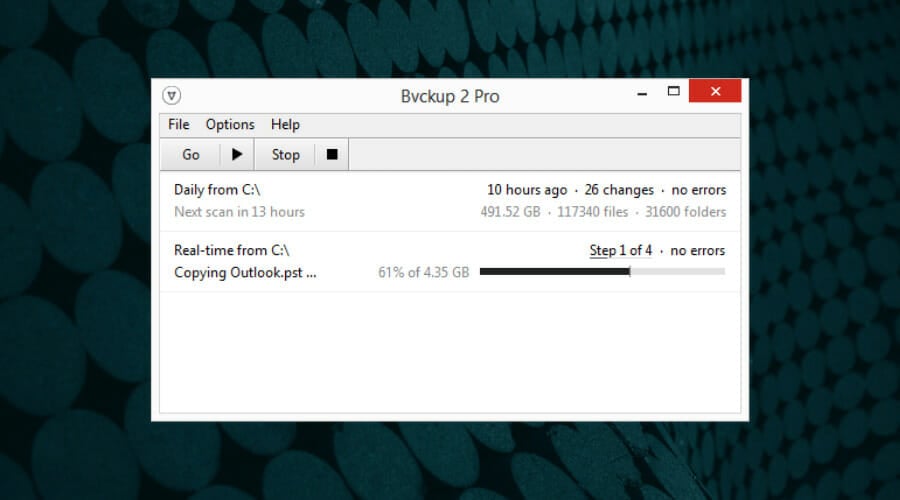 Pipemetrics Bvckup 2は、洗練されたUIを持つ信頼性が高く、高速なソフトウェアパッケージで、いくつかの絶賛されているレビューを受けています。このプログラムはシンプルさを追求しつつ、数多くのバックアップオプションと設定を備えています。
Pipemetrics Bvckup 2は、洗練されたUIを持つ信頼性が高く、高速なソフトウェアパッケージで、いくつかの絶賛されているレビューを受けています。このプログラムはシンプルさを追求しつつ、数多くのバックアップオプションと設定を備えています。
パーソナルとプロのバージョンがあり、手頃な価格で提供されています。
Pipemetrics Bvckup 2の最も優れた点は、そのバックアップ速度です。ソフトウェアのアルゴリズムは、デルタコピーと呼ばれるもので、元のファイルの一部とその現在のバックアップのコピーを比較し、変更された部分だけをコピーします。
さらに、このソフトウェアはファイルを圧縮したり、クラウドバックアップを行ったりしません。したがって、ユーティリティは他のほとんどの代替品よりも若干高速でバックアップを行います。
このソフトウェアでは、リアルタイム、スケジュール、および手動のバックアップが可能です。また、シャドウコピーを使用して、オープンおよびロックされたファイルのコピーも可能です。
全体的に見て、特定のデータバックアップには素晴らしいツールですが、システムバックアップにはより良い代替品があります。
⇒ Pipemetrics Bvckup 2を取得する
このトピックに関する詳細を読む
- クラウドバックアップのための最高のiDrive代替
- IDriveバックアップが機能しない:修正するための簡単な方法
- IDriveバックアップがファイルリストの準備中で停止:修正するための3つの方法
データ復旧は、オフィスでも自宅でも重要な側面です。したがって、データ復旧ハブを使用して、より多くの洞察を得ることができます。
バックアップソフトウェアに関する情報がさらに必要な場合は、バックアップソフトウェアセクションを検討してください。また、ビルトインソリューションを使用したり、サードパーティのソフトウェアが好きでない場合は、Windowsバックアップから個別のファイルを復元することもできます。
これらはWindows 10用の最高のバックアップソフトウェアパッケージの5つです。バックアップに必要なすべてのツールとオプションを備えていることでしょう。













